怎么制作印章 Photoshop软件制作印章的方法教程[多图]
教程之家
操作系统
怎么制作印章呢?有些用户可能给电子文档加上印章,那么如何制作自己想要的印章?下面给大家介绍使用Photoshop软件制作印章的方法。
操作步骤:
1、首先,打开ps,新建一个文档,大小随意。
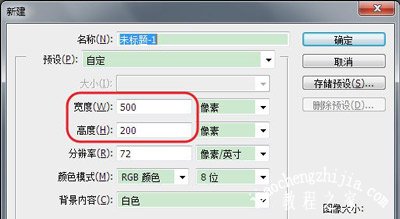
2、选择文字工具,输入想要做成印章的文字。
由于是做印章,可以选择某些特定的字体,当然也可以选择自己喜欢的字体,同时要注意印章中字的顺序,调节好字的行间距。

3、新建图层,选择矩形选框工具,按住shift键,在字上合适的位置做一个正方形选区。
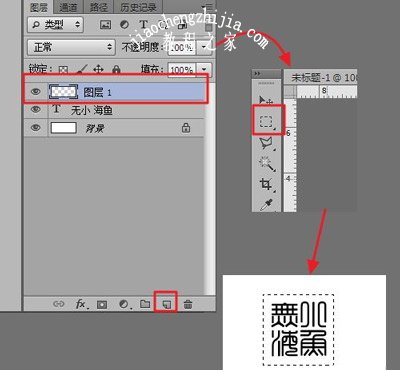
4、对着选区右键,选择描边,设置合适的宽度。
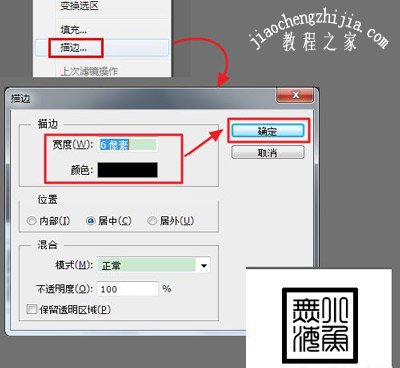
![笔记本安装win7系统步骤[多图]](https://img.jiaochengzhijia.com/uploadfile/2023/0330/20230330024507811.png@crop@160x90.png)
![如何给电脑重装系统win7[多图]](https://img.jiaochengzhijia.com/uploadfile/2023/0329/20230329223506146.png@crop@160x90.png)

![u盘安装win7系统教程图解[多图]](https://img.jiaochengzhijia.com/uploadfile/2023/0322/20230322061558376.png@crop@160x90.png)
![win7在线重装系统教程[多图]](https://img.jiaochengzhijia.com/uploadfile/2023/0322/20230322010628891.png@crop@160x90.png)
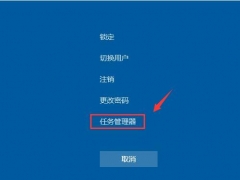
![电脑怎么还原系统win7旗舰版还原教程[多图]](https://img.jiaochengzhijia.com/uploadfile/2023/0303/20230303094533383.png@crop@240x180.png)
![win11测试版能玩游戏吗 win11测试版是否能玩游戏详情[多图]](https://img.jiaochengzhijia.com/uploadfile/2021/0916/20210916041518948.jpg@crop@240x180.jpg)
![win11怎么安装ppt的步骤教程[多图]](https://img.jiaochengzhijia.com/uploadfile/2021/1119/20211119171807773.png@crop@240x180.png)